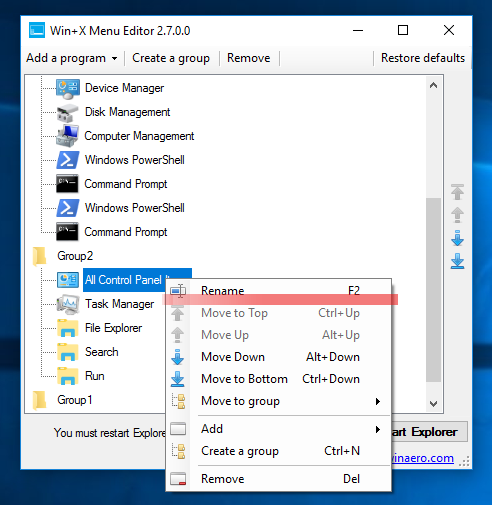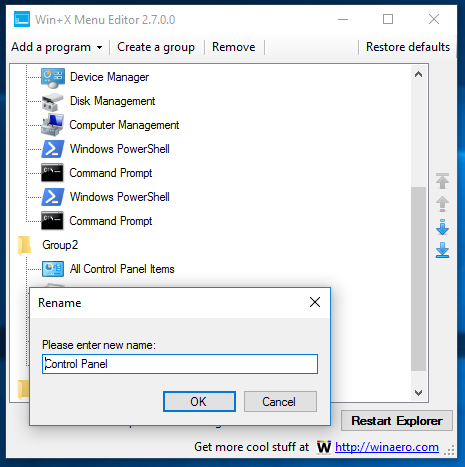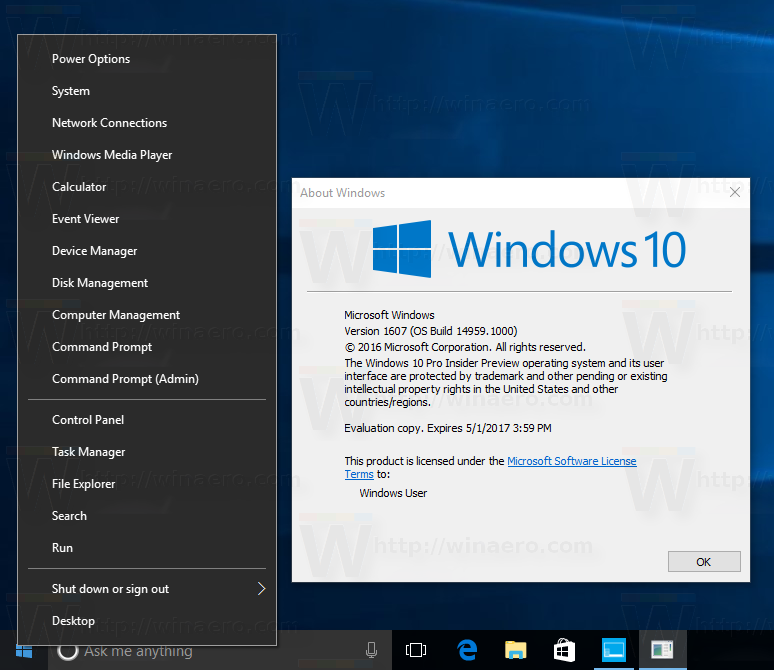منذ بناء Windows 14959 ، والذي كان صدر مؤخرا بالنسبة إلى Insiders of the Fast Ring ، أجرت Microsoft تغييرات تحت غطاء نظام التشغيل لم يتم الإعلان عنها رسميًا. الآن ، من الصعب تخصيص قائمة Win + X.
إعلانات
مع كل إعادة تشغيل لـ Explorer ، يقوم نظام التشغيل الآن بالكتابة فوق اختصارات لوحة التحكم الكلاسيكية في قائمة Win + X.
على سبيل المثال ، قد ترغب في استعادة بعض تطبيقات لوحة التحكم الكلاسيكية. إذا اتبعت التعليمات الواردة في المقالة ' استعادة اختصارات لوحة التحكم الكلاسيكية إلى قائمة Win + X في نظام التشغيل Windows 10 ، ستعمل فقط حتى أنت أعد تشغيل تطبيق Explorer أو خروج من حساب Windows الخاص بك.
في البداية التالية ، سيستبدل Explorer جميع الاختصارات الكلاسيكية باختصارات لتطبيق الإعدادات مرة أخرى.
تريد Microsoft فقط أن تعتاد على تطبيق الإعدادات ، لأنه ستتم إزالة لوحة التحكم الكلاسيكية قريبًا. ومع ذلك ، إذا لم تكن راضيًا عن الموقف ، فإليك حل عملي لنظام التشغيل Windows 10 build 14959.
استعادة عناصر لوحة التحكم في قائمة Win + X في Windows 10 Creators Update
قم بما يلي.
- لا تستبدل عناصر قائمة Win + X الافتراضية. بدلاً من ذلك ، سنقوم بحذفها.
- قم بتنزيل Win + X Menu Editor .
- احذف العناصر التي تشير إلى تطبيق الإعدادات:
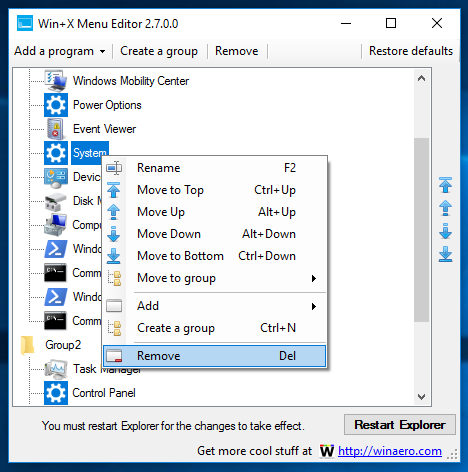
- الآن ، انقر فوق إضافة برنامج - إضافة عنصر لوحة التحكم:
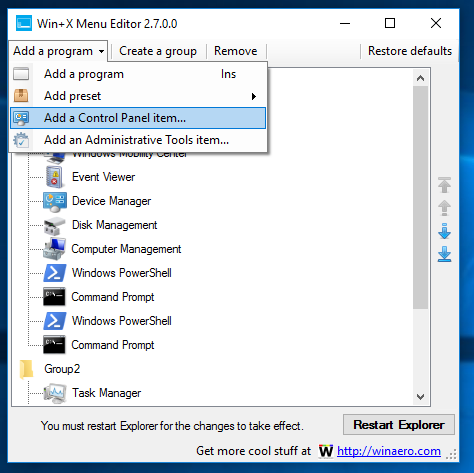
- في مربع الحوار التالي ، ابحث عن التطبيقات الصغيرة المطلوبة مثل النظام وخيارات الطاقة والبرامج والميزات وجميع عناصر لوحة التحكم بدلاً من تطبيق الإعدادات.
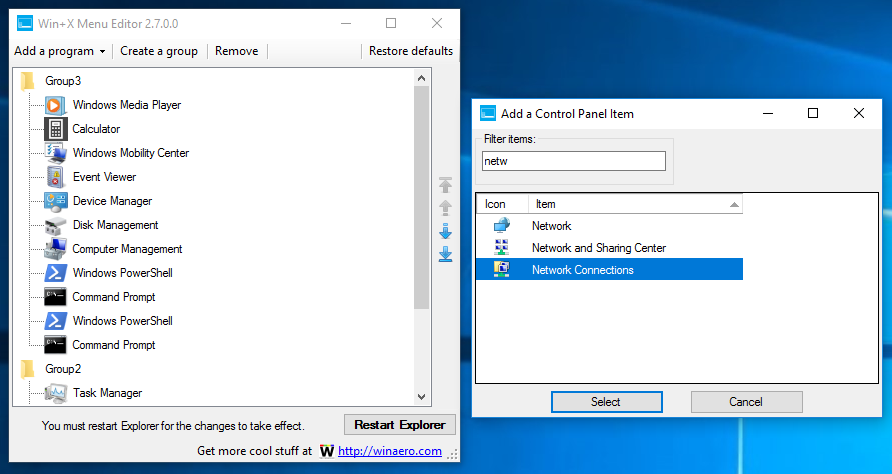
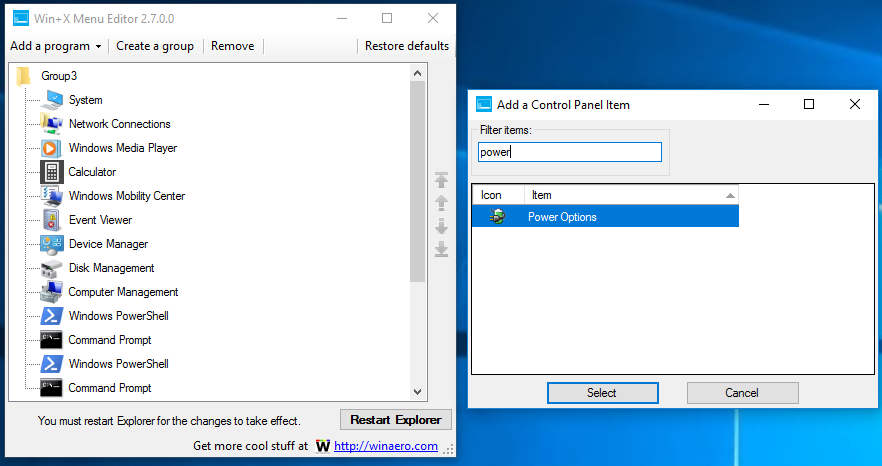
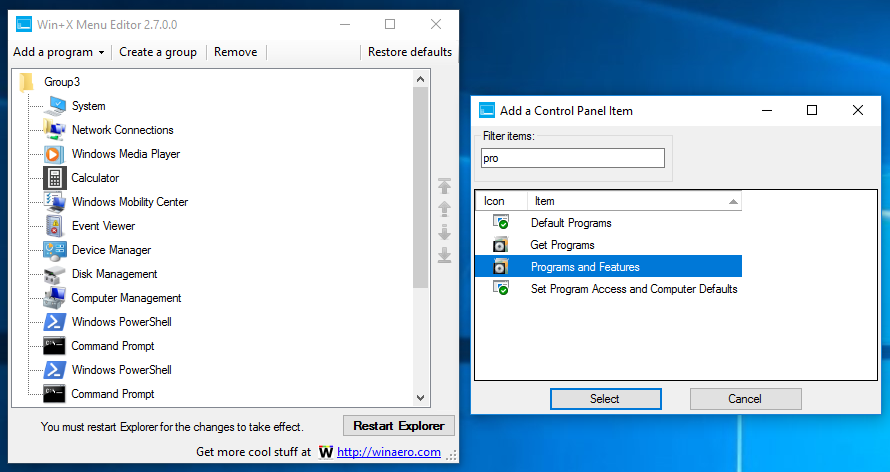
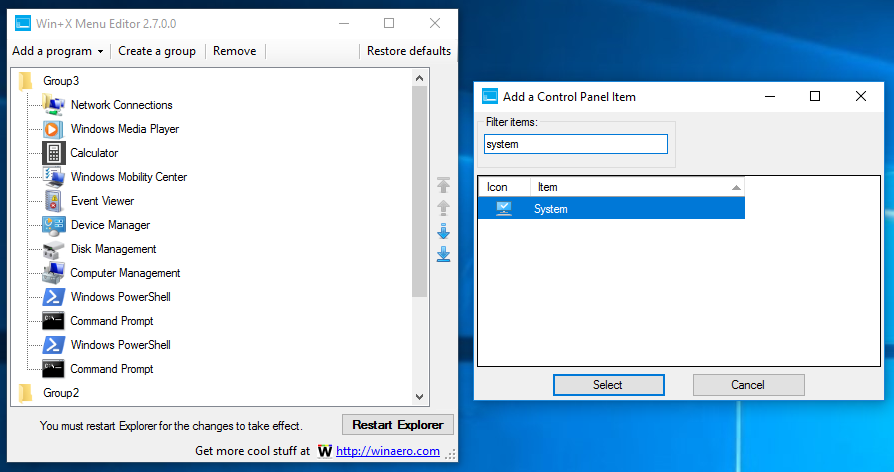
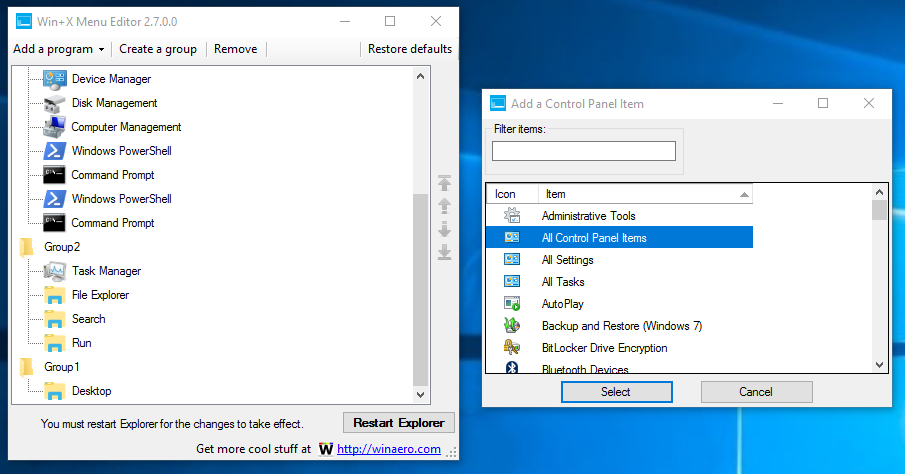 نصيحة: يمكنك إعادة تسمية 'كافة عناصر لوحة التحكم' أو أي من الأوامر المذكورة إلى أي شيء تريده. سأعيد تسمية جميع عناصر لوحة التحكم إلى لوحة التحكم:
نصيحة: يمكنك إعادة تسمية 'كافة عناصر لوحة التحكم' أو أي من الأوامر المذكورة إلى أي شيء تريده. سأعيد تسمية جميع عناصر لوحة التحكم إلى لوحة التحكم: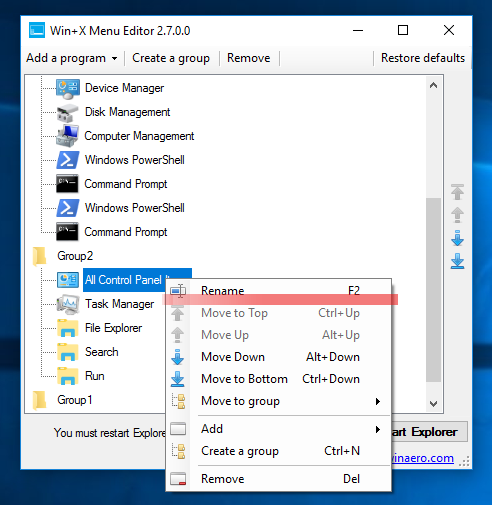
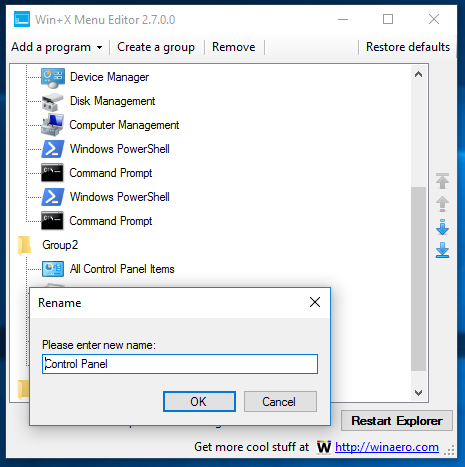
- في مربع الحوار التالي ، ابحث عن التطبيقات الصغيرة المطلوبة مثل النظام وخيارات الطاقة والبرامج والميزات وجميع عناصر لوحة التحكم بدلاً من تطبيق الإعدادات.
- انقر فوق 'إعادة تشغيل Explorer' واستمتع بتطبيقاتك الكلاسيكية المستعادة في قائمة Win + X في Windows 10 Creators Update.
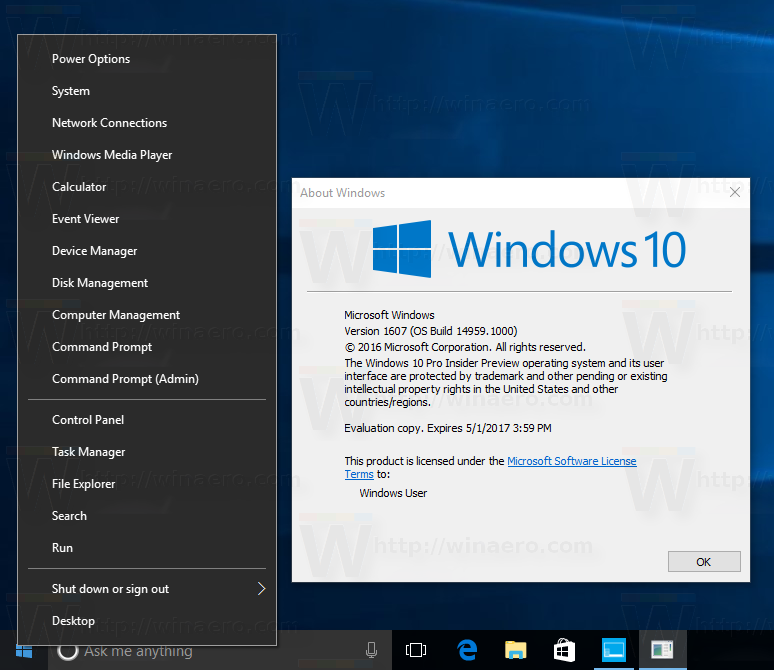
هذا هو. حتى كتابة هذه السطور ، يعمل الحل بدون مشاكل وآثار جانبية. ضع في اعتبارك أن Microsoft يمكنها تنفيذ المزيد من التغييرات في نظام التشغيل Windows 10 ، لذلك يمكن أن تتوقف هذه الخدعة عن العمل في أي لحظة. إذا لم يعمل من أجلك ، فالرجاء ترك تعليق وتحديد إصدار Windows 10 الخاص بك ورقم بنائه.

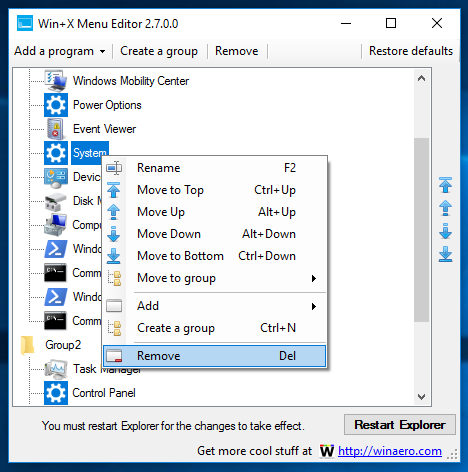
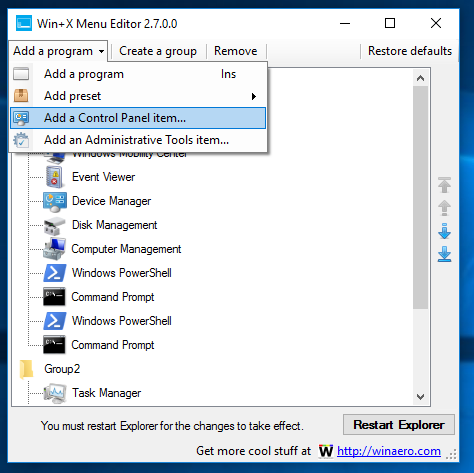
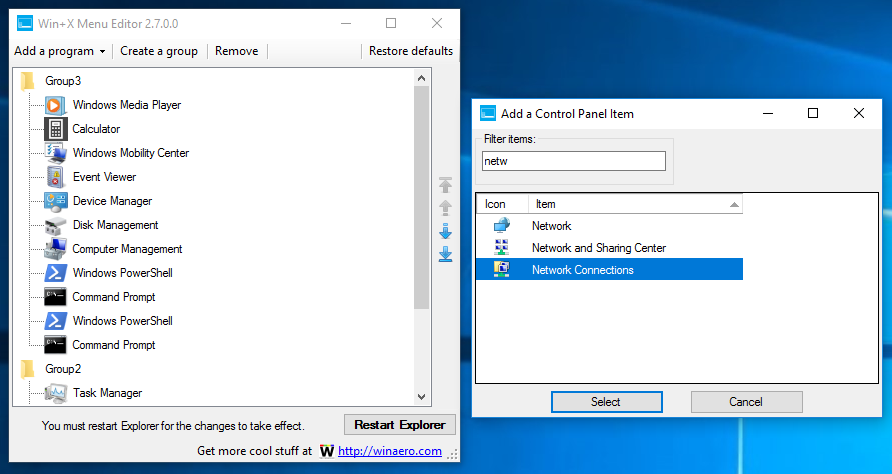
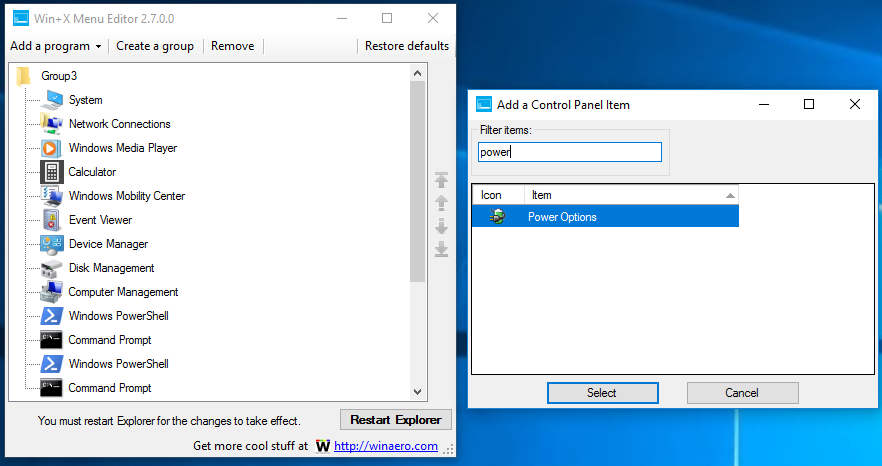
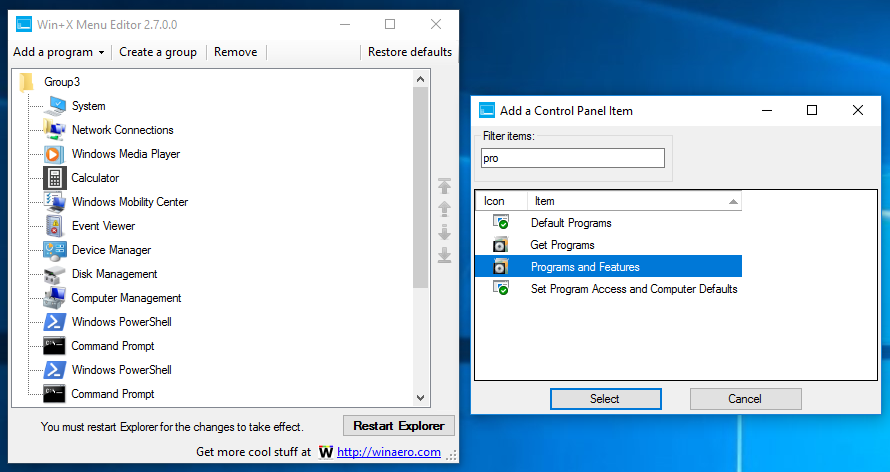
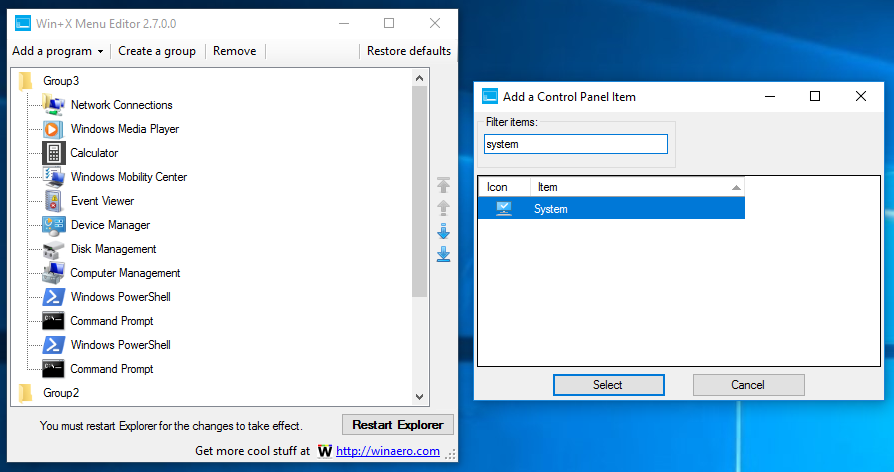
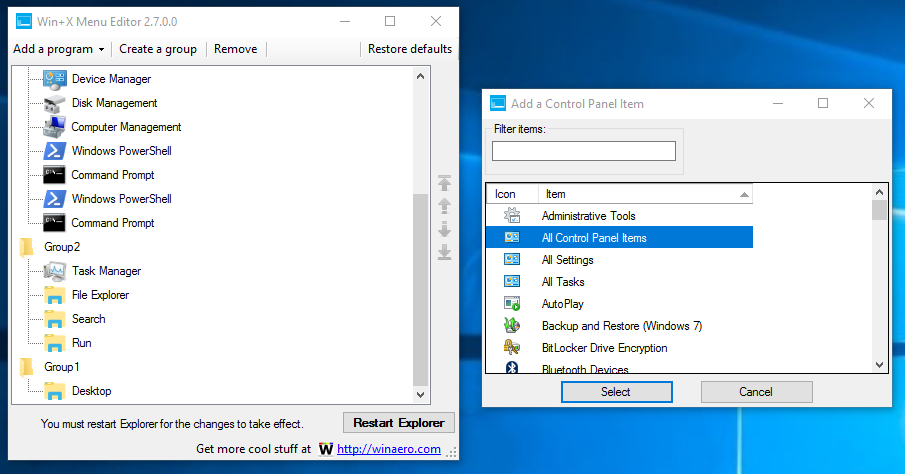 نصيحة: يمكنك إعادة تسمية 'كافة عناصر لوحة التحكم' أو أي من الأوامر المذكورة إلى أي شيء تريده. سأعيد تسمية جميع عناصر لوحة التحكم إلى لوحة التحكم:
نصيحة: يمكنك إعادة تسمية 'كافة عناصر لوحة التحكم' أو أي من الأوامر المذكورة إلى أي شيء تريده. سأعيد تسمية جميع عناصر لوحة التحكم إلى لوحة التحكم: